- Autor Lauren Nevill [email protected].
- Public 2023-12-16 18:55.
- Naposledy zmenené 2025-01-23 15:23.
Niekedy sa stane, že e-mail prichádza s nepochopiteľnými symbolmi a znakmi namiesto písmen. Zvyčajne sa to stane, keď sa poštový program používa na prácu s písmenami. Ak odosielateľ listu používa kódovanie, ktoré sa líši od vašich nastavení, je nevyhnutné list nejako dešifrovať a sprístupniť na čítanie.
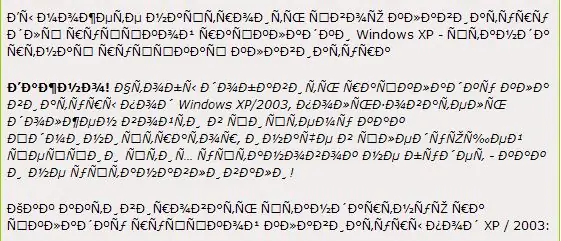
Je to nevyhnutné
počítač alebo mobilný telefón s e - mailom
Inštrukcie
Krok 1
Otvorte prijatý „nepochopiteľný“list. Ak používate Windows Mail, dvakrát kliknite na telo písmena. V okne, ktoré sa otvorí, vyberte ponuku „Zobraziť“a v nej možnosť „Kódovanie“. Ak predpokladáte, že odoslaný list by mal byť v ruštine, začiarknite políčko „Cyrilika (KOI8-R)“. Ak sa znaky v písmene nezmenili na známe písmená, začiarknite možnosť „Rozšírené“. V rozbaľovacom okne s možnosťami pre rôzne kódovania postupne vyberte každé kódovanie v azbuke zo zoznamu, až kým písmeno nebude vyzerať normálne.
Krok 2
Ak používate program „Microsoft Outlook“, v okne s písmenom vyberte možnosť „Ďalšie akcie“→ „Kódovanie“. Rovnako ako v predchádzajúcom prípade najskôr označte kódovanie „azbukou (KOI8-R)“, a ak to nepomôže, v podsekcii „Dodatočné“budete musieť prejsť rôznymi navrhovanými kódovaniami a po každom skontrolovať typ písmena. zmena kódovania.
Krok 3
Ak používate poštový program Outlook Express, ak chcete zmeniť kódovanie, vyberte v ponuke písmen „Formátovať“→ „Kódovať“a v zozname vyberte príslušné kódovanie.
Krok 4
Kódovanie v poštovom klientovi Opera Mail integrovanom do prehliadača Opera je možné zmeniť v nastaveniach prehliadača („Zobraziť“→ „Kódovanie“). V takom prípade sa toto nastavenie bude vzťahovať nielen na poštu, ale aj na internetové stránky. Môžete zvoliť možnosť „Vybrať automaticky“alebo sa pokúsiť zvoliť kódovanie z možností ponúkaných v rozbaľovacej ponuke. Po úspešnom prečítaní písmena vráťte nastavenie prehliadača späť (v predvolenom nastavení by ste mali používať kódovanie „azbuka“→ „Autodetekcia“).






